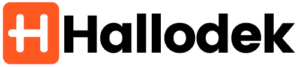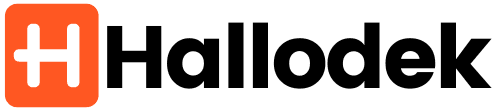Screenshot di X? Nih, Cara Simpel yang Bisa Kamu Coba – X (sebelumnya Twitter) adalah salah satu platform media sosial yang sering digunakan untuk berbagi informasi, opini, hingga momen-momen yang sangat penting. Kadang, ada cuitan yang sangat menarik dan ingin kamu simpan sebagai referensi atau bahkan bukti.
Nah, screenshot adalah cara praktis buat menangkap informasi tersebut tanpa perlu repot mencari kembali di timeline yang terus diperbarui. Tapi, gimana sih cara Screenshot di X? Di artikel ini kita bakal bahas langkah-langkahnya dengan simpel dan jelas!
Cara Screenshot di X Menggunakan HP
1. Pakai Tombol Kombinasi
Cara umum dan gampang buat screenshot di X adalah pakai tombol kombinasi di HP kamu. Biasanya, kombinasi ini berbeda tergantung merk dan sistem operasi yang digunakan.
- Android (Samsung, Xiaomi, OPPO, Vivo, dll.): Tekan tombol Power + Volume Down secara bersamaan hingga layar berkedip.
- iPhone : Untuk model dengan Face ID tekanlah tombol Power + Volume Up, sementara untuk model dengan Touch ID tekanlah tombol Power + Home secaraa bersamaan.
2. Screenshot dengan Gestur
Beberapa HP modern yang ada di pasaran menyediakan fitur screenshot tanpa perlu menekan tombol fisik. Coba cek di pengaturan HP kamu apakah ada fitur ini:
- Samsung: Geser telapak tangan dari kiri ke kanan di atas layar.
- Xiaomi & OPPO: Usap layar dengan tiga jari ke bawah.
- Vivo: Cek fitur “S-capture” yang bisa diakses dari menu pintasan.
3. Pakai Fitur Screenshot Panjang
Kadang, ada thread panjang yang ingin kamu simpan dalam satu gambar. Beberapa HP sudah punya fitur yang satu ini untuk melakukan screenshot dengan sangat mudah:
- Lakukan screenshot seperti biasa.
- Setelah screenshot muncul di layar, pilih opsi “Scroll” atau “Capture More”.
- Geser layar ke bawah sampai bagian yang ingin disimpan tertangkap semua.
- Simpan dan selesai!
4. Pakai Fitur Screenshot Bawaan X
X ini sendiri memiliki fitur “Bookmark” yang memungkinkan kamu menyimpan cuitan favorit tanpa screenshot. Tapi, kalau kamu tetap ingin gambar, maka kamu juga bisa menggunakan fitur berbagi atau menyimpan gambar yang ada di dalam tweet.
Cara Screenshot di X Menggunakan Laptop atau PC
1. Pakai Tombol Print Screen (PrtScn)
Kalau kamu sering menggunakan X di PC atau laptop, cara paling sederhana buat screenshot adalah menggunakan tombol Print Screen (PrtScn).
- Windows: Tekan tombol PrtScn, lalu paste di aplikasi seperti Paint atau Word.
- Mac: Tekan Command + Shift + 3 untuk screenshot layar penuh atau Command + Shift + 4 untuk screenshot bagian tertentu.
2. Pakai Snipping Tool (Windows) atau Screenshot Tool (Mac)
Kalau mau cara yang jauh lebih fleksibel, gunakan aplikasi bawaan:
- Windows: Buka “Snipping Tool” atau “Snip & Sketch” lalu pilih area yang ingin discreenshot.
- Mac: Tekan Command + Shift + 5 buat membuka menu screenshot lengkap.
3. Pakai Ekstensi Browser
Kalau kamu sering screenshot di X via browser, ekstensi seperti “Lightshot” atau “Awesome Screenshot” bisa memudahkan prosesnya. Kamu bisa langsung edit, anotasi, bahkan mengunggah hasil screenshot secara online.
Tips Tambahan Biar Screenshot di X Lebih Maksimal
- Hapus Informasi Pribadi: Jika ingin membagikan screenshot ke publik, pastikan tidak ada data pribadi yang terlihat, seperti nama pengguna atau informasi sensitif lainnya.
- Gunakan Mode Malam: Mode gelap atau malam di X bisa membuat screenshot menjadi jauh lebih nyaman untuk dibaca, terutama di kondisi pencahayaan rendah.
- Pakai Editor Gambar: Mau hasil lebih rapi? Gunakan aplikasi edit gambar seperti Canva atau Snapseed untuk menambahkan highlight atau teks tambahan.
Kesimpulan – Screenshot di X Adalah Hal yang Sangat Mudah
Mau screenshot di X? Sangat gampang banget! Kamu bisa pakai tombol kombinasi di HP, gestur, fitur bawaan X, atau bahkan alat screenshot di PC. Pilih metode yang paling nyaman buat kamu dan pastikanlah juga hasil screenshot tetap jelas dan enak dibaca. Jadi, nggak ada lagi alasan kelewatan momen penting yang ada di X, kan? Sekarang kamu bisa simpan cuitan favorit dengan sangat mudah dan praktis. Selamat mencoba!